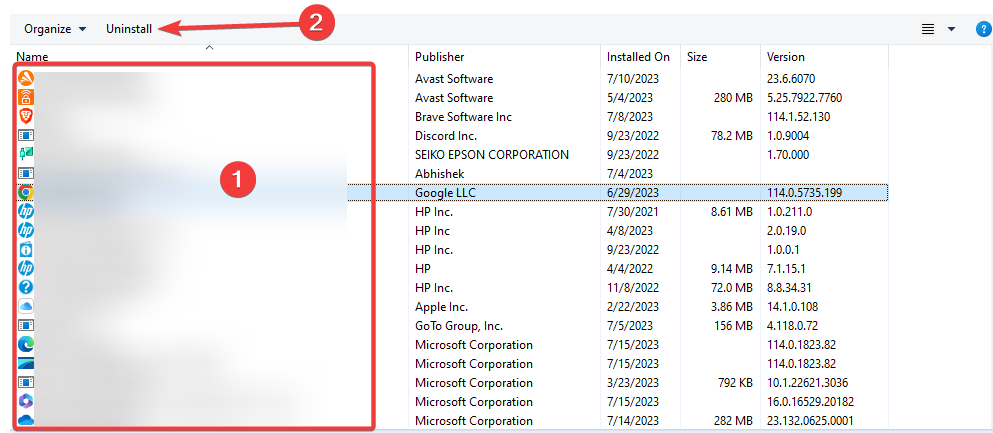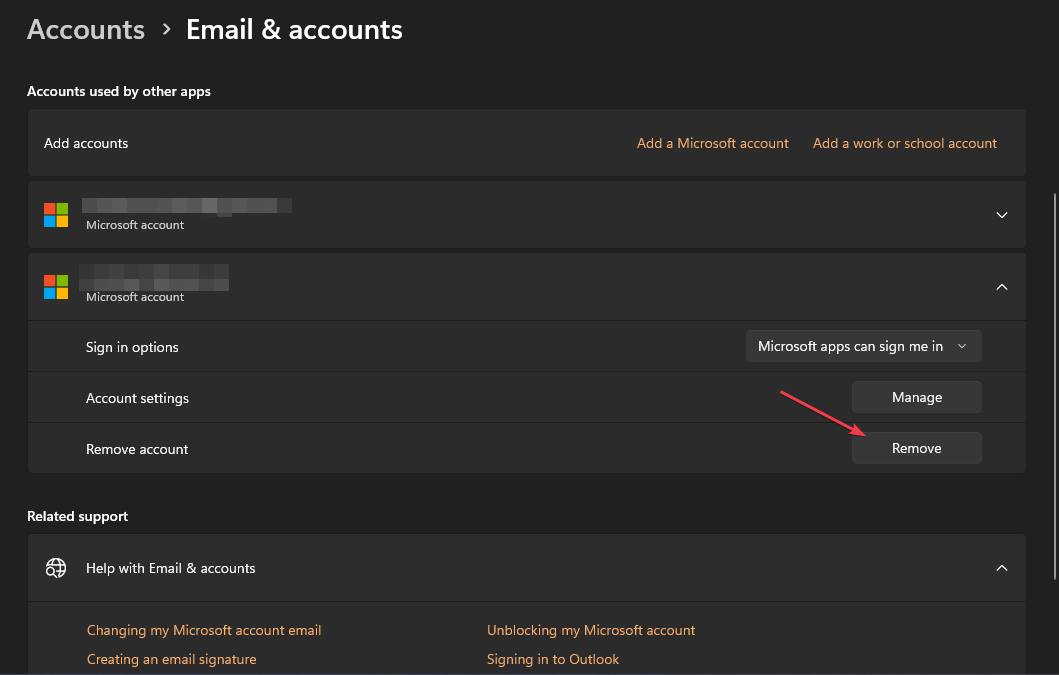- OSの組み込み機能を使用してWindows10でVPNをセットアップすることを真剣に考えている場合は、セットアップにある程度の技術的知識が必要であることを理解する必要があります。
- たとえば、着信VPN接続を受け入れるためにどのポートを開く必要があるかわからない場合、構成が失敗する可能性があります。
- 私たちをチェックしてください Windows10に最適なVPN 手動構成からあなたを救うことができます。
- 訪問 ハウツーハブ 一般的なVPNの問題と一般的でないVPNの問題のトラブルシューティングについて詳しく知る。

設定を真剣に考えている場合 VPN OSの組み込み機能を使用するWindows10では、セットアップにはある程度の技術的知識が必要であることを理解する必要があります。
コンシューマVPNクライアントは通常、最小限の構成を必要とします。 それらをターゲットコンピューターにインストールし、アカウントにログインして、選択したサーバーに接続するだけです。
残念ながら、Windows 10で構成されたVPNは簡単には入手できず、機能させるには少し肘のグリースが必要です。 さらに、別の場所からVPNサーバーを選択することはできません。
Windows 10 VPN構成に関して取得する必要がある最も重要な知識の1つは、着信接続を受け入れるために転送する必要のあるポートです。
ここで答えを出すことができれば、あなたは途中にいるでしょう。 回答 1723; これは、着信接続を受け入れるために開く必要があるデフォルトのポートです。
ただし、問題が発生しないようにするために、完全な概要を説明します。

最高速度で世界中のコンテンツにアクセスします。
4.9/5
オファーを確認する►

複数のデバイスを保護し、どこでも安定した接続をお楽しみください。
4.7/5
オファーを確認する►

総合的なセキュリティ機能を備えた便利なVPNサービスの価格。
4.6/5
オファーを確認する►

何千ものサーバーに接続して、永続的なシームレスなブラウジングを実現します。
4.2/5
オファーを確認する►

業界標準のセキュリティプロトコルを使用して、複数のデバイスからWebを閲覧します。
4.2/5
オファーを確認する►
Windows 10でVPNを構成するにはどうすればよいですか?
- PCで着信接続が受け入れられていることを確認します
- PCで新しい着信接続を作成します
- PCにリモートアクセスできるユーザーアカウントを構成する
- をアクティブにします インターネット経由 オプション
- ルーターでポート転送を有効にする
- 必ず選択してください PPTP VPNサーバーのプロトコル
- ipconfigを使用して、正しいIPアドレスを検出して使用します
- 前方 ポート1723 着信接続と発信接続を受け入れる
- 有効 PPTPパススルー
- 許可する TCP ポートのトラフィック 1723 ファイアウォールルールの使用
より詳細な手順が必要な場合 Windows10ホームPCでVPNをセットアップする、完全ガイドをご覧ください。
必ず正しいポートを転送してください
すべてを考慮すると、Windows 10コンピューターでVPNを効率的に構成するには、少しの技術的なノウハウが必要です。 Windows 10 VPNサーバー/クライアント接続のセットアップはそれほど難しいことではありませんが、公園を散歩することもできません。
どのポートを転送する必要があるかわからないだけでも、構成全体が混乱する可能性があります。 ただし、私たちの指示に注意深く従う限り、すべてが問題ないはずです。
あなたの接続は安全ではありません-あなたが訪問するウェブサイトはあなたの詳細を見つけることができます:
- あなたのIPアドレス:
企業は、この情報をあなたの場所やインターネットプロバイダー名と一緒に販売し、ターゲットを絞った広告を配信したり、データ使用量を監視したりすることで利益を得ることができます。
VPNを使用して、プライバシーを保護し、接続を保護します。
おすすめ プライベートインターネットアクセス、ログなしポリシー、オープンソースコード、広告ブロックなどを備えたVPN。 今79%オフ。
よくある質問
あなたがしたい場合は Windows10の組み込み機能を使用してVPNを構成する、設定ミスに関連する問題を回避するために、包括的なガイドを確認することをお勧めします。
あなたがそれを発見した場合 Windows10がVPNをブロックしました、Windows10でVPNのブロックを解除する方法に関する詳細なガイドを確認してください。
はい、あなたは見つけることができます Windows10に組み込まれているVPN機能. ただし、これには多少の制限があり、コンシューマーグレードのVPNが持つすべての機能を提供するわけではありません。